コンピュータを使用する場合、入力方法は入力に不可欠なソフトウェアです。異なる人に直面した場合、異なる入力方法に切り替えてコミュニケーションを図ることができます。しかし、友人の中にはコンピュータの使い方を知らない人もいます。 . 繁体字中国語の文字入力方法を設定する 以下のエディターは、コンピューターで繁体字中国語の文字入力方法を設定する方法を示します。
繁体字中国語入力方法:
1. まず、win i キーを押して Windows の設定を開き、[時刻と言語] オプションを見つけてクリックします。入力。

2. ページ左側の「言語」をクリックします。

3. 右側で「中国語」オプションを見つけて、そのオプション ボタンをクリックします。

4. 次に、「Microsoft Pinyin」など、設定する必要がある入力方法を見つけてクリックし、「オプション」をクリックします。

5. オプション ページで [全般] をクリックします。
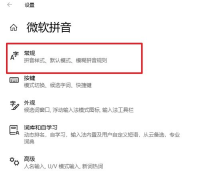
6. 最後に、文字セットを選択するときに、 をクリックして「繁体字中国語」を選択します。

上記は、コンピューターで繁体字中国語の文字入力方法を設定する方法です。学習しましたか?今すぐ試してください。
以上がwin10システムで繁体字入力方法を設定する方法を教えますの詳細内容です。詳細については、PHP 中国語 Web サイトの他の関連記事を参照してください。

ホットAIツール

Undresser.AI Undress
リアルなヌード写真を作成する AI 搭載アプリ

AI Clothes Remover
写真から衣服を削除するオンライン AI ツール。

Undress AI Tool
脱衣画像を無料で

Clothoff.io
AI衣類リムーバー

Video Face Swap
完全無料の AI 顔交換ツールを使用して、あらゆるビデオの顔を簡単に交換できます。

人気の記事

ホットツール

AtomエディタMac版ダウンロード
最も人気のあるオープンソースエディター

SAP NetWeaver Server Adapter for Eclipse
Eclipse を SAP NetWeaver アプリケーション サーバーと統合します。

Dreamweaver Mac版
ビジュアル Web 開発ツール

VSCode Windows 64 ビットのダウンロード
Microsoft によって発売された無料で強力な IDE エディター

WebStorm Mac版
便利なJavaScript開発ツール

ホットトピック
 7751
7751 15
15 1643
1643 14
14 1398
1398 52
52 1293
1293 25
25 1234
1234 29
29

